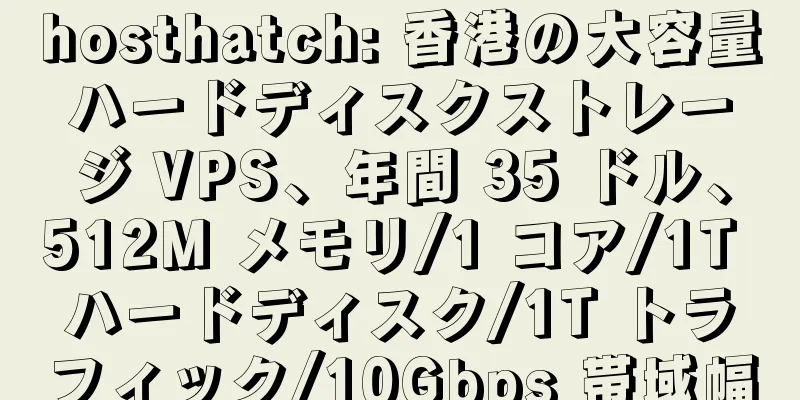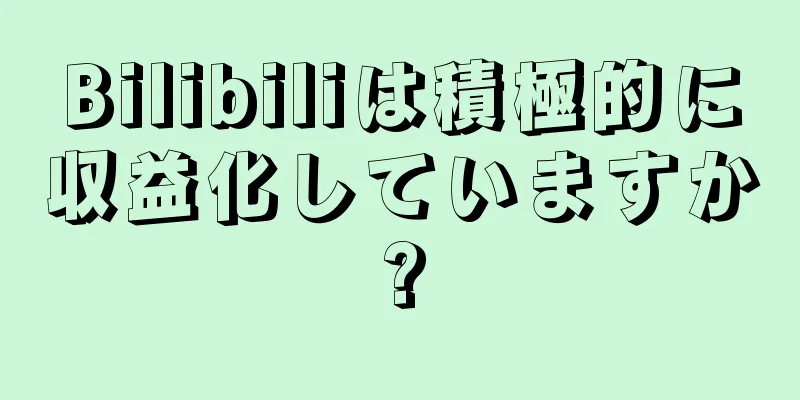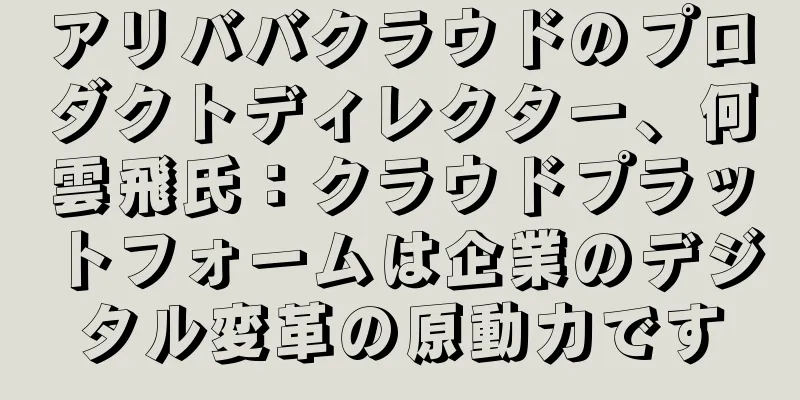Dockerデータ量とDockerFileの学習

|
オープンソースの詳細については、以下をご覧ください。 51CTO オープンソース基本ソフトウェアコミュニティ https://ost..com
実際、コンテナとホストが互いに分離されているため、前回の記事で説明したポート マッピングと非常によく似ていることは理解しにくいことではありません。ポート マッピングは、2 つの分離されたエンティティ間にチャネルを構築し、通信を共有できるようにします。データ ボリュームについても同様ですが、コンテナの停止によってデータ ボリュームが消えることはありません。コンテナまたはホストがバインドされている限り、データ ボリュームの内容は失われません。 データ量1. ホストディレクトリにマウントするための直接コマンド1. nginxをテストするdocker run -v ホストディレクトリ: コンテナディレクトリ 2 つのディレクトリがマウントされると、ディレクトリを共有するのと同じになります。どちら側が変更ディレクトリの内容を送信しても、内容は変更されます。こうすることで、ホスト側のディレクトリを操作するだけで、コンテナ内のディレクトリもそれに応じて変更されます。前回の記事で行ったcp操作と同様に保存しておき、バージョンアップが必要な時はホストマシン上で操作するだけで済みます。次に、nginx でテストし、独自にカスタマイズした Web ページをマウントします。 ここで、私自身の Web ページは /var/www/html に配置されます。次に、nginx コンテナ内の html フォルダーにマウントする必要があります。 実行されており、アクセス可能であることがわかります。 Web ページが機能するかどうか確認してみましょう。 はい、問題ありません。ここでは、docker examine container id を通じて詳細情報を表示することもできます。 ここでマウントが成功したことがわかります。 -v を使用すると、ローカル ディレクトリの Web ページをコンテナーに簡単に配置できることがわかります。この時点で、2 つのディレクトリは実際に同じディレクトリを共有していると言えます。このコンテナーを削除しても、内部の内容は保持されます。
2. MySQLをテストするデモにはmysql:5.7バージョンを使用します。まず、docker pull mysql:5.7 を実行します。もちろん、まずは公式サイトに行って確認します。やはり、問い合わせや勉強のために公式サイトに直接アクセスすることをお勧めします。 ただし、マウント ディレクトリの管理を容易にするために、ここでコマンドを変更する必要があります。 docker run -d -v / home / mysql / conf : /etc/ mysql / conf 。 d -v / home / mysql / data : /var/ lib / mysql - e MYSQL_ROOT_PASSWORD = root - p 3310 : 3306 -- name mysql01 mysql : 5.7 前の記事を読んだ後では、このコマンドを理解するのは難しくないと思います。 次に、接続されているかどうかをテストしてみましょう。 成功したことがわかります! Navicat にテーブルを追加して、サーバー上に存在するかどうかを確認しましょう。 このようにして、MySQL コンテナのデータ永続化が完了しました。コンテナを削除しても、データベース内のデータは保持されます。 2. 匿名マウントと名前付きマウント匿名マウントや名前付きマウントも簡単に理解できます。匿名とは名前が付けられないことを意味し、名前付きとは特定の名前が付けられることを意味します。 一つずつ紹介しましょう。ここでは、ポート 8080 で実行しているため、-P を使用してポートをランダムに指定します。 匿名docker volume ls を使用してデータ ボリューム リストを表示し、docker inspect [volumename] を使用してボリューム情報を表示できます。 詳細な使用パラメータについては、--help を参照してください。 docker コンテナ ID を検査する 名前docker コンテナ ID ビューの検査 もう1つだけ付け加えておきます。 この写真を見れば簡単に理解できます。通常は名前でマウントすることをお勧めします。 読み取り専用に設定: docker run -d -v ホストディレクトリアドレス: / usr / share / nginx / html : ro -p 8080 : 80 -- name 3. データボリュームコンテナコンテナがホストと通信できるのと同様に、コンテナ同士も通信できます。親コンテナはデータ ボリューム コンテナです。コンテナとホストがデータ ボリュームを通じてファイルを共有できることはすでにわかっているので、当然コンテナもデータ ボリュームを通じてファイルを共有できます。 -- volumes - コンテナ間でデータを共有するためのコマンド。 ここではデモンストレーションに nginx を使用します。まず、データ ボリュームを親コンテナとしてコンテナを起動します。 docker01と呼ぶことにします docker run -d --name docker01 -P -v volume01 : / home / volume01 nginx 最初のコンテナの準備ができました。2 番目のコンテナを作成しましょう。 docker run -it --name docker02 --volumes - from docker01 nginx / bin / bash ホーム ディレクトリに移動して、volume01 フォルダーがすでに存在するかどうかを確認できます。 ここで新しいファイルを作成し、helloDocker.py をタッチして、docker01 に移動して共有されているかどうかを確認します。 成功したことがわかります。 Dockerファイル
以下は、私が見つけた、よく使用される Docker コマンドの 2 つの簡単な図です。コマンドの詳しい紹介をじっくりご覧いただけます。 ENTRYPOINT と CMD の機能説明はほぼ同じですが、それでも違いがあることがわかります。 CMD コマンドは最後のコマンドを実行し、ENTRYPOINT コマンドが追加されます。 そこで、ここでは DockerFile を記述してそれらの違いを説明します。 [ root @ VM - 0 - 3 - centos ~ ]# cd dockerFile / このようにして、非常にシンプルな dockerfile を作成しました。つまり、このイメージを実行すると、自動的に ls -a が実行されます。次に、ビルド コマンドを使用してイメージを作成します。 docker build -f docker - test - cmd -t test01 - cmd 。 これで作成できました。実行して試してみてください。 ここで、実行コマンドの後に -l を追加します。理論的には、-l を追加すると、実行時にこのイメージによって実行されるコマンドは ls -a -l になるはずですよね?試してみましょう。 エラーが報告されていることがわかります。これはなぜでしょうか?前述のように、CMD コマンドは最後の項目のみを実行するため、実行時にコマンド -l を追加すると、実際のイメージの実行時に実行されるコマンド -l が ls -a に置き換わり、centos は -l の意味を認識できなくなります。 ENTRYPOINT を追加できます。この場合、エントリポイントはコマンド ls -a -l を実行できます。ここでは説明しません。 Tomcatイメージを作成するまず、いくつかのインストール パッケージを準備する必要があります。公式サイト、jdk ダウンロード、tomcat ダウンロードで検索できます。 ダウンロード後、xftp を使用してアップロードするだけです。 次に、Dockerfile ファイルを書きます。 centos から: centos7
次に実行します
正常に実行され、マウントされていることがわかります。詳しくはページをご覧ください。 ログも閲覧可能です。
成功したことがわかります。
ウェブ< ? xml バージョン= "1.0" エンコーディング= "UTF-8" ? > インデックス< ! DOCTYPE html > 次に、ページの効果を見てみましょう。 わかりました。 リポジトリにプッシュする画像を作成した後、それを他の人に使用してもらうにはどうすればよいでしょうか?方法は2つあります。 1つはローカルでパッケージ化して他の人に送信すること、もう1つは公式のDockerリポジトリや、Alibaba CloudやTencent Cloudなどの大手企業の公式リポジトリにアップロードすることです。ただし、公式のDockerリポジトリノードは海外にあるため、速度は良いときもあれば悪いときもあり、操作も同様です。ここでは Alibaba Cloud を例に挙げます (Tencent Cloud でも同様の操作が行われます)。 まず、Alibaba Cloudにログインします。 コンテナ イメージ サービスを直接検索します。個人的なテストでは、個人バージョンを使用できます。次に、プロンプトに従ってコマンド スペースを作成し、イメージ リポジトリを作成します。ローカルリポジトリを選択すると、プッシュチュートリアルが表示されます。 これらの内容は、ご自身で読んでみてください。正式な命令は非常に詳細です。公式コマンドに従って、イメージを公式ウェアハウスに簡単にプッシュできます。 補充するイメージがどのように生成されたかを確認できるように、docker history image id などの他のコマンドも追加します。 いいね👇 要約するこの時点で、基本的にイメージを独立して構築し、それを使用してプロジェクトを構築および公開することができます。 オープンソースの詳細については、以下をご覧ください。 51CTO オープンソース基本ソフトウェアコミュニティ https://ost..com. |
>>: AI エッジコンピューティングとは何ですか?エッジコンピューティングの利点は何ですか?
推薦する
pq.hostingはどうですか?ポルトガルのリスボンにあるポルトガル VPS の簡単なレビュー
pq.hosting は、ポルトガルのリスボン データ センターで、ポルトガル VPS およびポルト...
データに基づいてSEO監視を適切に行う
みなさんこんにちは。私の名前はLiang Lei、オンライン名はStoneです。最近、百度は多くのウ...
キーワード選択手順を分析する
この記事では主にインターネット上でキーワードを選択する手順について説明します。ウェブサイトやウェブペ...
deepnetsolutions - $5.5/年/128MB メモリ/10GB ハードディスク/250GB トラフィック
deepnetsolutionsは2011年に設立されたVPS事業者です。もちろんサーバーのレンタル...
Baidu の「オリジナルプロジェクトについて語ろう」に関する意見
百度が5月16日に「ザクロアルゴリズム」の導入を発表したのと同時に、百度ウェブマスターアカデミーも「...
映画「サーチ」から SEO と検索について語る
昔、陳凱歌監督の『探せ、探せ』を観ました。人間についての映画です。物語はごく小さな社会的な出来事から...
正直にウェブサイトを構築し、安全にお金を稼ぐ
ウェブサイトを構築する上で最大の問題は何でしょうか? 答えは、ブロックされることです。これは、Web...
元斉森林の「砂糖ゼロ」の背後にいる10億ドルのプロモーター
マクドナルド、ヘイティー、元奇林などの消費ブランドは、多くの人にとって馴染みのないブランドではありま...
A5 Webmaster Network 初の Photoshop トレーニング プログラム登録
コース概要グラフィック デザインは、過去 10 年間で徐々に発展してきた新興の複雑な職業です。非常に...
クラウド在庫管理でオンデマンドセルフサービスのリスクを抑制
シャドー IT はコンプライアンスとセキュリティの問題を引き起こし、クラウド コンピューティングのコ...
大連のウェブサイト最適化は、ウェブサイトの最適化にかかる時間と労力を節約する良い方法を共有しています
1. 大連のウェブサイトを最適化するには、外部リンクを公開し、外部リンクを見つける必要があります。で...
マイクロソフトは、GoogleがIEのプライバシー設定を回避してユーザーの行動を追跡していると非難している
北京時間2月21日、マイクロソフトは月曜日に公式ブログに記事を投稿し、GoogleがIEブラウザのプ...
gigsgigscloud - 香港 VPS/1Gbps 帯域幅/KVM/512m メモリ/6 USD + Alipay
gigsgigscloud の最新ニュース: 香港 VPS シリーズの新製品が発売される予定で、帯域...
ウェブサイトがブロックされた後、ウェブマスターはウェブサイトを復元するためにどのような問題を分析する必要がありますか?
ウェブサイトが K 状態になるのはよくある問題です。ウェブサイトの最適化に取り組み始めてから、自分の...
toshost - 5 ドル/ストレージ 大容量ハードディスク VPS/2g メモリ/300g ハードディスク/アトランタ
toshost は英国に登録されているホスティング会社です。主な事業は「仮想ホスティング、VPS、専...